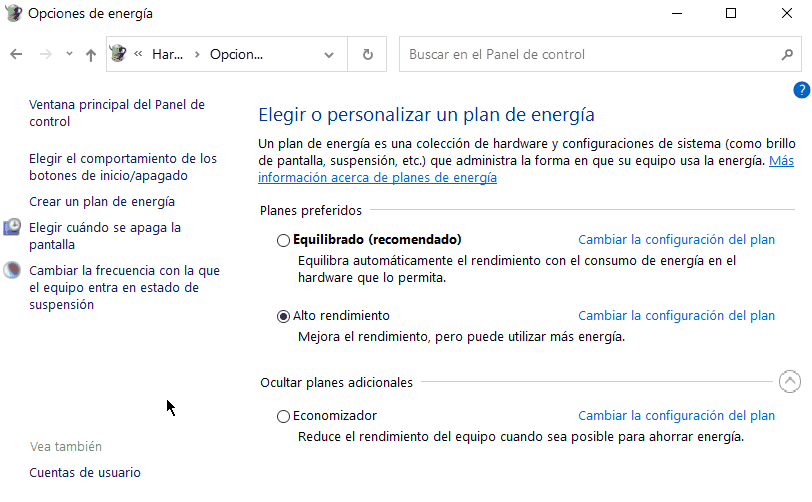El inicio rápido de Windows permite al equipo guardar los drivers (controladores) entre otros, de una forma optima para que el arranque sea más rápido. Esto en ocasiones puede causar algunos problemas como cierre inesperado de programas, mal rendimiento o incluso un pantallazo azul.
Si utilizamos un dispositivo de almacenamiento solido (SSD) como almacenamiento principal, no notaremos gran diferencia al desactivarlo y obtendremos una mayor estabilidad del sistema lo cual puede ser muy importante para entornos de trabajo.
Cómo desactivar el inicio rápido
- En el menú inicio, escribimos «Elegir un plan de energía» y pulsamos sobre él.
- En el lateral izquierdo, pulsamos sobre «Elegir el comportamiento de los botones de inicio/apagado«.
- A continuación pulsamos sobre «Cambiar la configuración actualmente no disponible«.
- Y por último, demarcamos la casilla «Activar inicio rápido (recomendado)«.